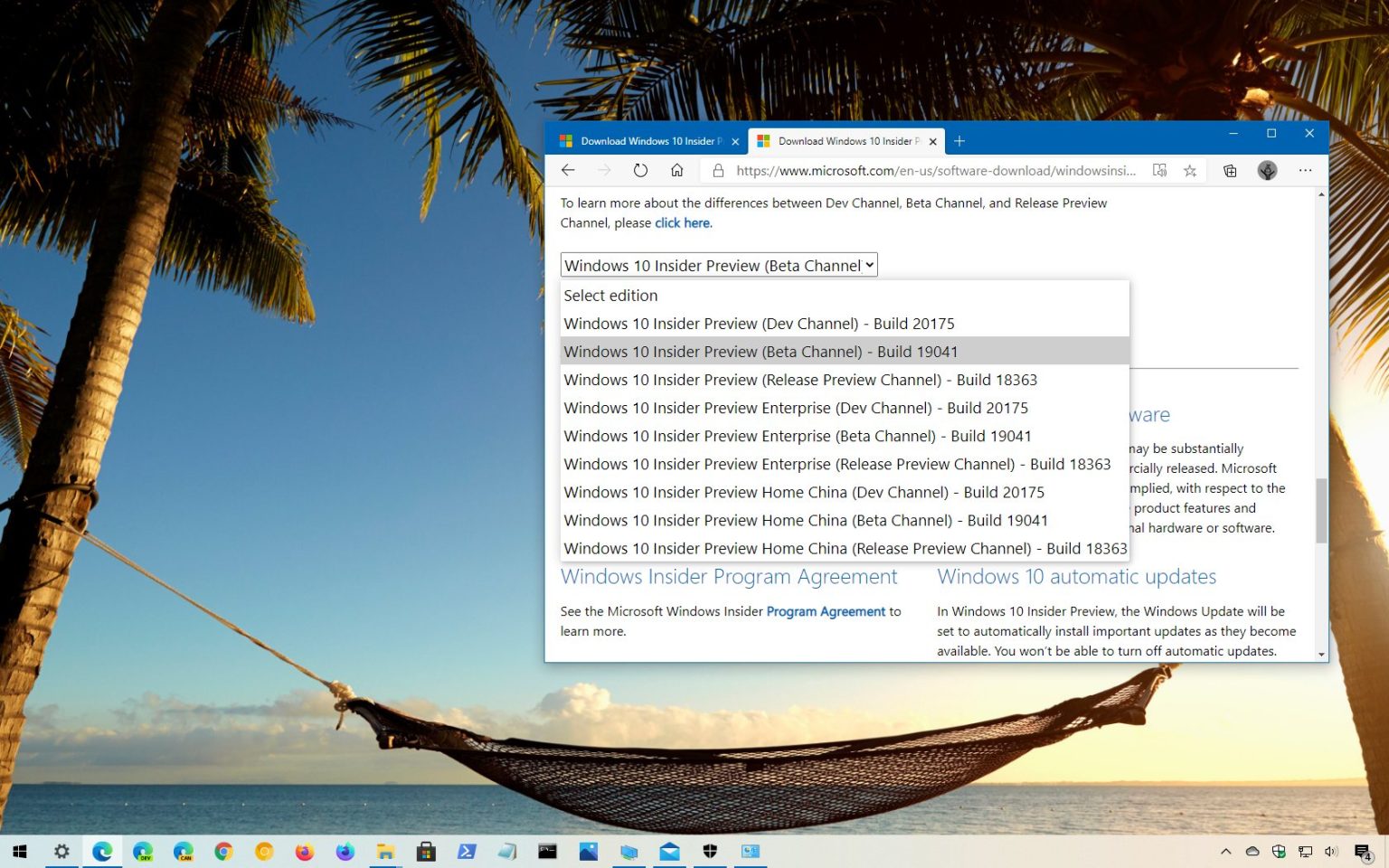Windows 10 20H2 a été finalisé et vous pouvez télécharger le fichier ISO final dès maintenant pour obtenir un accès anticipé à la deuxième mise à jour semestrielle.
La mise à jour 20H2 devrait être déployée à l'automne 2020 en tant que mise à jour rapide qui ne nécessite pas de réinstallation complète, mais si vous ne pouvez pas attendre, Microsoft met désormais à disposition la version finale via sa page de téléchargements Windows Insider Preview.
Le fichier ISO est destiné à permettre aux clients commerciaux de tester et de valider le système d'exploitation avant qu'il ne soit disponible pour tous, mais tout le monde peut le télécharger pour commencer à utiliser la nouvelle version de Windows 10. Le seul inconvénient est qu'en utilisant le fichier ISO, vous ne pouvez effectuez une installation sur place ou propre qui nécessite une réinstallation complète du système d'exploitation.
Dans ce guide, vous apprendrez les étapes à suivre pour télécharger le fichier ISO afin d'obtenir un accès anticipé à Windows 10 20H2. (La mise à jour d'octobre 2020 est désormais officiellement disponible et vous pouvez télécharger la version finale avec ces instructions.)
Télécharger le fichier ISO Windows 10 20H2
Pour télécharger le fichier ISO Windows 10 20H2, procédez comme suit :
-
Connectez-vous avec vos informations d'identification du programme Windows Insider.
-
Dans la section « Sélectionner l'édition », sélectionnez le Windows 10 Insider Aperçu (bêta) Canal) – Construire 19042 option.
-
Clique le Confirmer bouton.
-
Sélectionnez la langue du produit.
-
Clique le Confirmer bouton.
-
Clique le Téléchargement 64 bits bouton.
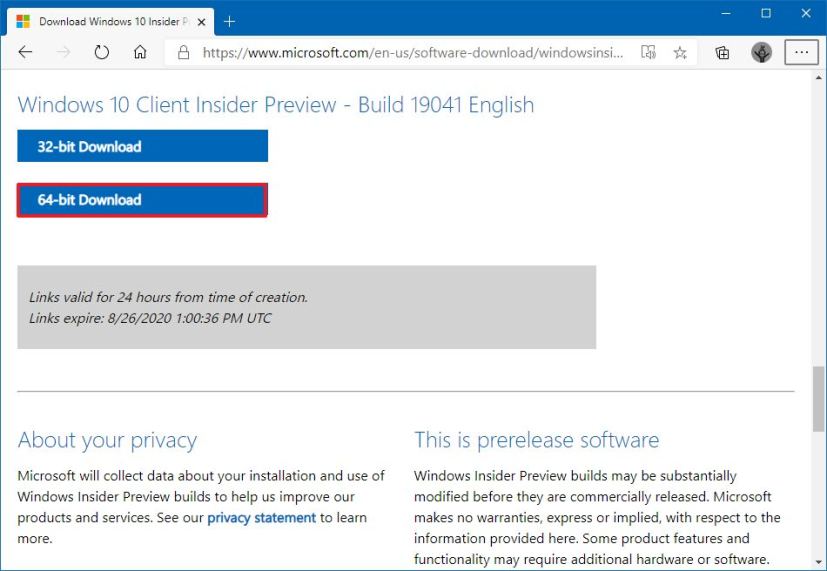
Téléchargement ISO de Windows 10 20H2
Une fois les étapes terminées, l'ISO finale pour Windows 10 version 20H2 sera téléchargée sur votre appareil.
Si vous utilisez la version 32 bits de Windows, vous devez utiliser le bouton Télécharger 32 bits.
Après avoir téléchargé le fichier ISO, vous pouvez utiliser des outils comme Rufus pour créer un support de démarrage USB. Si vous envisagez d'effectuer une mise à niveau sur place, vous pouvez simplement double-cliquer sur le fichier pour monter l'ISO avec l'Explorateur de fichiers et poursuivre le processus de configuration.
Pourquoi vous pouvez faire confiance à Winfix.net
Je combine les connaissances d'experts avec des conseils centrés sur l'utilisateur, des recherches et des tests rigoureux pour garantir que vous recevez des guides techniques fiables et faciles à suivre. Examinez le processus de publication.